小编教你自己怎么装电脑系统
- 分类:帮助 回答于: 2021年05月21日 10:08:07
在我们使用电脑的过程中,难免会遇到一些故障问题需要重装系统。重装系统对于电脑老司机来说比喝水还简单,但是对于小白来说就不一定了。很多小白问小编自己怎么装电脑系统,那么今天小编就来教教大家一键重装电脑系统的方法!
装电脑系统的详细教程:
1.浏览器搜索下载小白三步装机版软件(www.xiaobaixitong.com)并打开,退出电脑上的安全软件,选择安装Win10点击立即重装。

2.耐心等候下载安装部署,一般部署完成后软件会提示我们重启电脑。
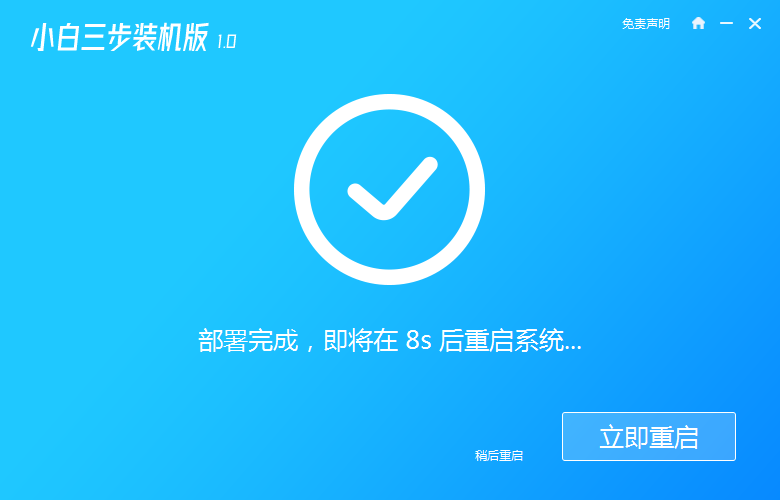
3.重启后选择第二个进入PE系统。
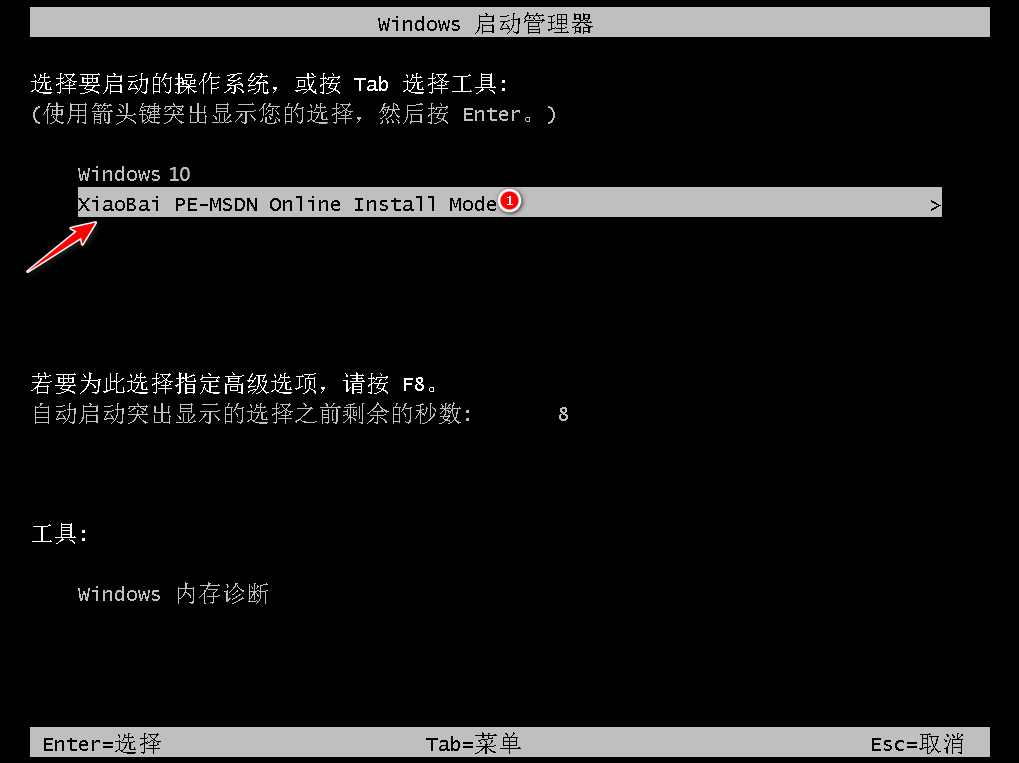
4.接下来进入Pe系统中就会打开小白装机工具帮助我们安装系统了,安装完成后点击立即重启。

5.重启完成后进入桌面就说明我们的系统安装好啦。
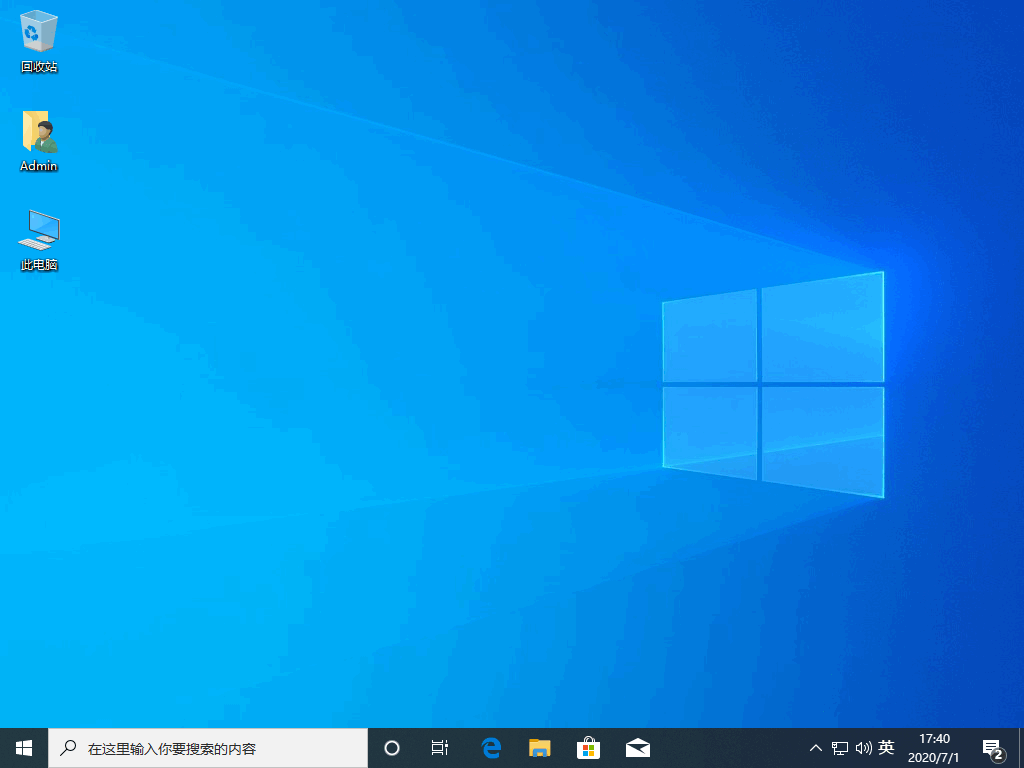
以上就是关于自己怎么装电脑系统的详细教程啦!希望能够帮助到大家!
 有用
26
有用
26

分享


转载请注明:文章转载自 www.xiaobaixitong.com
本文固定连接:www.xiaobaixitong.com
 小白系统
小白系统
小白帮助
如果该页面中上述提供的方法无法解决问题,您可以通过使用微信扫描左侧二维码加群让客服免费帮助你解决。备注:人工客服仅限正常工作时间(周一至周六:9:00~12:00 2:00~6:00)

长按或点击右侧按钮复制链接,去粘贴给好友吧~


http://127.0.0.1:5500/content.htmlhttp://127.0.0.1:5500/content.htmlhttp://127.0.0.1:5500/content.htmlhttp://127.0.0.1:5500/content.htmlhttp://127.0.0.1:5500/content.htmlhttp://127.0.0.1:5500/content.htmlhttp://127.0.0.1:5500/content.htmlhttp://127.0.0.1:5500/content.htmlhttp://127.0.0.1:5500/content.html
取消
复制成功
电脑不能正常启动了怎么办
 1000
10002022/10/05
电脑重装系统教程
 1000
10002019/07/10
如何重装电脑系统最简单快捷
 1000
10002019/07/02
热门搜索
重装系统软件,小编教你重装系统软件哪个好
 1000
10002018/10/18
小编教你如何使用一键ghost还原系统.
 1000
10002017/08/10
小鱼一键重装系统软件重装win7系统图文教程
 1000
10002017/06/21
最新电脑系统重装图文教程
 1000
10002017/06/11
小白系统v8.16.5.1版本使用教程
 0
02017/03/06
小白一键重装系统使用教程(通用7.1及以下版本)
 0
02017/03/06
重要警示:辨别真假小白一键重装系统
 0
02017/03/06
上一篇:dell笔记本怎么重装系统的步骤教程
下一篇:演示深度系统还原详细步骤
猜您喜欢
- 联想台式电脑显示屏锁定怎么解除..2021/03/12
- 电脑系统还原怎么弄?2022/08/27
- 2014cad序列号和激活码最新密钥..2021/09/30
- 电脑卡怎么办,小编教你电脑卡怎么解决..2018/05/26
- 电脑运行程序慢如何解决2023/01/14
- 苹果双系统怎么切换2021/12/17
相关推荐
- 告诉你小白装机怎么安装在其他盘里去..2023/04/15
- 鼠标会亮但是移动不了怎么办..2020/12/28
- 微信电脑客户端的聊天记录怎么恢复..2020/11/09
- 电脑bios如何切换显卡2020/03/27
- dell开机卡在logo死机的常见原因及解..2021/03/19
- Windows 系统中的睡眠和休眠有啥区别..2021/02/03
文章已经到底了,点击返回首页继续浏览新内容。

















